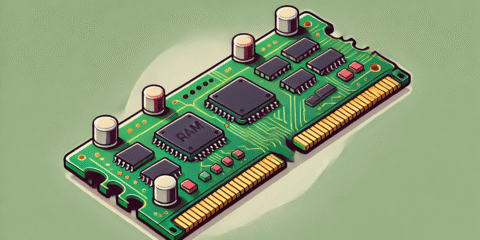
إذا كنت من مستخدمي نظام ويندوز 11 وتبحث عن طريقة سهلة وسريعة لإيقاف تشغيل جهاز الكمبيوتر، فإن إنشاء اختصار لإيقاف تشغيل ويندوز 11 يُعد الحل الأمثل، هذا الاختصار يتيح لك إيقاف تشغيل النظام بضغطة زر واحدة، دون الحاجة إلى التنقل بين القوائم أو استخدام زر الطاقة التقليدي.
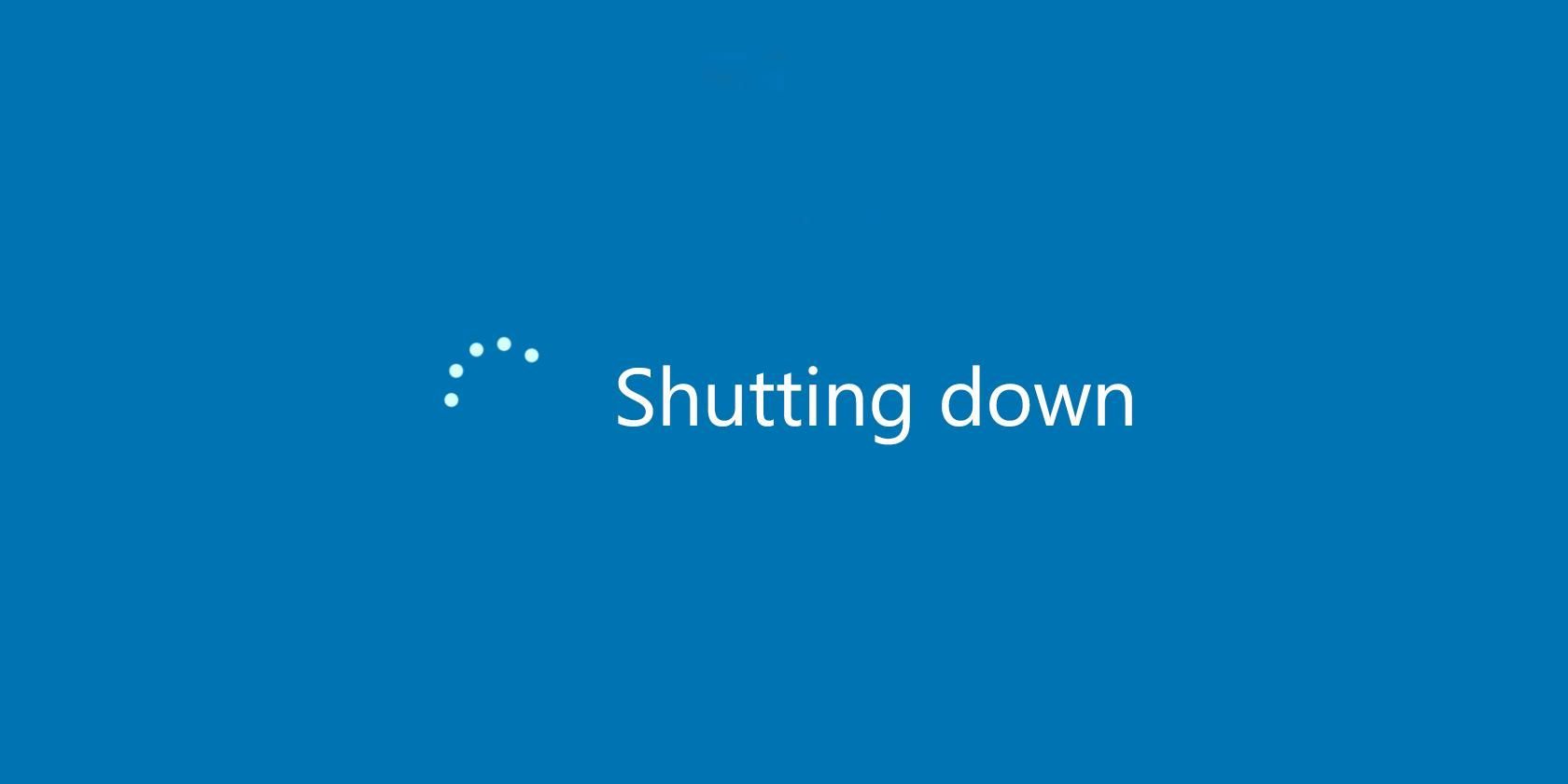
طرق سريعة لإيقاف تشغيل ويندوز 11 باستخدام اختصارات لوحة المفاتيح
يوفر ويندوز 11 بعض الاختصارات الجاهزة التي تساعد على إيقاف التشغيل، ومنها:
- الضغط على مفاتيح Win + X ثم الضغط مرتين على مفتاح U، لتبدأ عملية إيقاف التشغيل فورًا.
- الضغط على Alt + F4 من سطح المكتب مع التأكد من عدم وجود برامج مفتوحة، لتظهر نافذة إيقاف التشغيل، ويمكنك بعدها الضغط على مفتاح Enter لتنفيذ الأمر.

رغم فعالية هذه الطرق، إلا أنه في بعض الأحيان قد تواجه مشكلات تمنع استجابتها، مما يجعل وجود اختصار لإيقاف تشغيل ويندوز 11 مخصص أمرًا ضروريًا.
قد يهمك ايضًا: كيفية عمل نسخة احتياطية من ويندوز 11 لحماية ملفاتك ونظامك
خطوات إنشاء اختصار لإيقاف تشغيل ويندوز 11 عبر لوحة المفاتيح
لإنشاء اختصار خاص بك على سطح المكتب يمكن من خلاله إيقاف تشغيل الجهاز مباشرة، اتبع الخطوات التالية:
- انقر بزر الفأرة الأيمن على مساحة فارغة على سطح المكتب، واختر من القائمة المنسدلة خيار جديد ثم اختصار “Shortcut”.

- في نافذة إنشاء الاختصار، أدخل الأمر التالي في خانة الموقع: shutdown /s /t 0 هذا الأمر سيؤدي إلى إيقاف تشغيل الكمبيوتر فورًا.

- اضغط على التالي، ثم قم بتسمية الاختصار كما تشاء (مثلاً: إيقاف التشغيل)، ثم اضغط على إنهاء.
بعد إتمام هذه الخطوات، سيظهر الاختصار الجديد على سطح المكتب، ويمكنك تشغيله بنقرة مزدوجة لإيقاف تشغيل جهازك فورًا.
تخصيص رمز الاختصار لتمييزه بسهولة
للتأكد من تمييز الاختصار وعدم الضغط عليه عن طريق الخطأ، يمكنك تغيير أيقونته باتباع الخطوات التالية:
- انقر بزر الفأرة الأيمن على الاختصار واختر خصائص “Properties”.
- ضمن تبويب اختصار، اضغط على زر تغيير الرمز “Change Icon”.

- ستظهر نافذة بها مجموعة من الأيقونات المتاحة، اختر أيقونة مناسبة مثل رمز زر الطاقة، ثم اضغط على موافق.

- أخيرًا اضغط على تطبيق ثم موافق لحفظ التغييرات.
تعيين مفتاح اختصار للوحة المفاتيح لتفعيل إيقاف التشغيل
يمكنك أيضًا تعيين مجموعة مفاتيح خاصة تُستخدم كاختصار سريع لتشغيل أمر إيقاف التشغيل، وذلك عبر الخطوات التالية:
- انقر بزر الفأرة الأيمن على الاختصار واختر خصائص “Properties”.
- في تبويب اختصار “Shortcut”، اضغط داخل خانة مفتاح الاختصار، ثم اضغط المجموعة التي ترغب بها مثل Shift + Alt + P.

- اضغط على تطبيق ثم موافق.
بعد هذه الخطوة، يمكنك استخدام مجموعة المفاتيح التي اخترتها لإيقاف تشغيل الكمبيوتر بسرعة دون الحاجة إلى استخدام الماوس.
يُعد إنشاء اختصار لإيقاف تشغيل ويندوز 11 أداة عملية تُسهل عليك التحكم في إيقاف تشغيل الجهاز بسرعة وأمان، خاصة عند مواجهة مشكلات في النظام أو الرغبة في تسريع هذه العملية، باتباع الخطوات السابقة، يمكنك إنشاء اختصار خاص بك على سطح المكتب وتعيين مفتاح اختصار مخصص على لوحة المفاتيح لتعزيز إنتاجيتك وسهولة استخدام النظام.







